 Problème commun
Problème commun
 Explication détaillée sur la façon de supprimer le mot de passe de mise sous tension oublié dans Windows 7
Explication détaillée sur la façon de supprimer le mot de passe de mise sous tension oublié dans Windows 7
Explication détaillée sur la façon de supprimer le mot de passe de mise sous tension oublié dans Windows 7
La définition d'un mot de passe à la mise sous tension de l'ordinateur peut protéger efficacement les données et la confidentialité de nos ordinateurs, mais que se passe-t-il si le mot de passe défini accidentellement est trop complexe et que le mot de passe à la mise sous tension est oublié ? Récemment, certains internautes ont signalé qu'ils avaient oublié le mot de passe de mise sous tension de Win7 et qu'ils ne pouvaient pas le démarrer, et qu'ils ne savaient pas comment supprimer le mot de passe de mise sous tension de Win7. L'éditeur ci-dessous vous apprendra comment supprimer le mot de passe de démarrage win7.
La méthode la plus couramment utilisée consiste à créer une clé USB et à saisir le PE pour ouvrir l'outil de suppression de mot de passe. Les étapes spécifiques sont les suivantes :
1. Tout d'abord, nous créons un disque de démarrage USB sur un autre ordinateur disponible, une fois la création terminée, insérons-le dans l'ordinateur et redémarrons l'ordinateur pour accéder au bureau du système PE. Pour un didacticiel spécifique sur la production de disque de démarrage sur disque U, veuillez vous référer à : Tutoriel de production de disque de démarrage sur disque U Xiaobai.
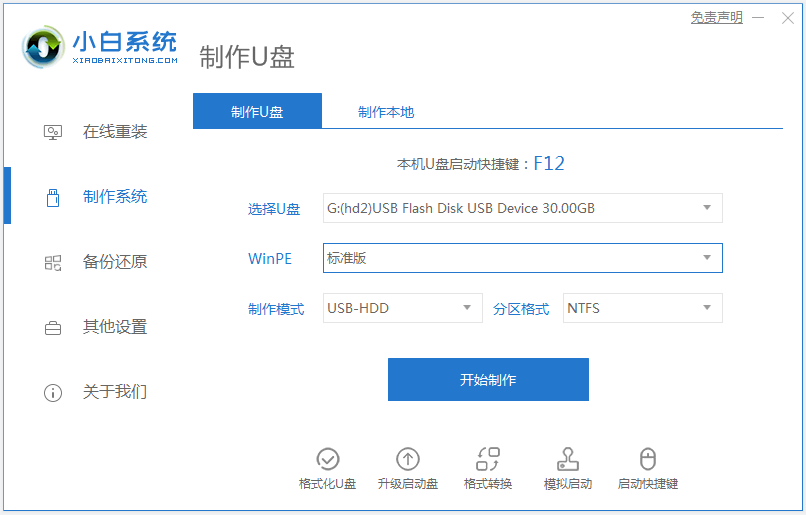
2. Insérez ensuite le disque de démarrage USB préparé dans l'ordinateur, redémarrez l'ordinateur, appuyez sur f12, f2 ou del et d'autres touches de raccourci de démarrage pour accéder à l'élément de démarrage rapide, sélectionnez le disque USB à démarrer et sélectionnez l'élément. 01 pour accéder au système pe.
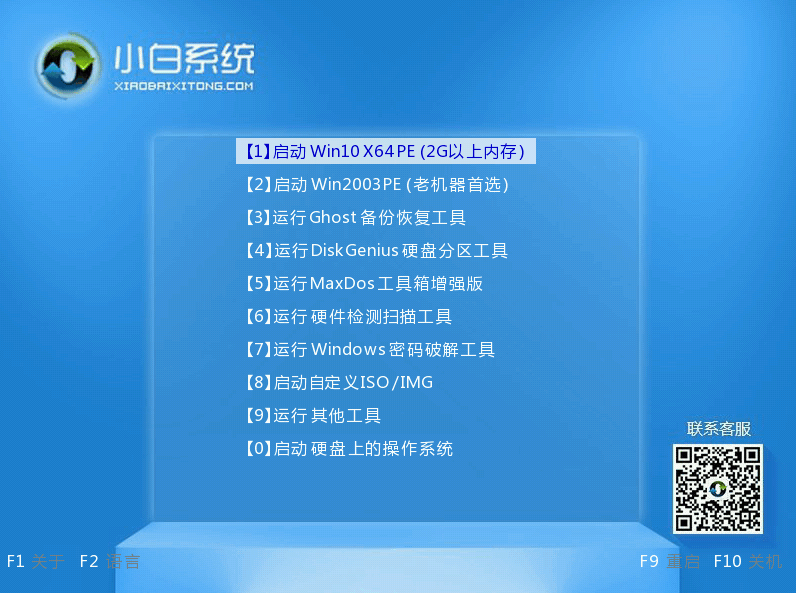
3. Après être entré dans l'interface du système pe, cliquez sur l'icône « Effacer le mot de passe du système » sur le bureau pour l'ouvrir.
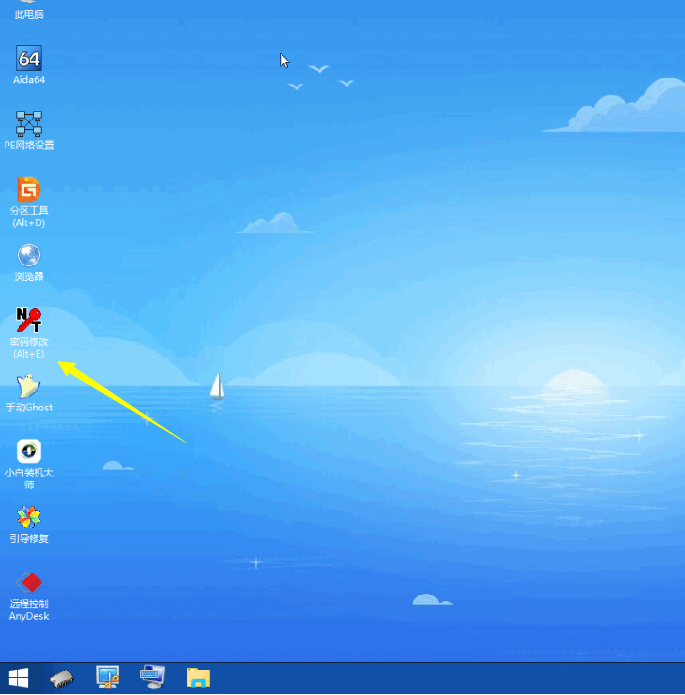
4. Le chemin du fichier est généralement celui par défaut. Les amis dotés de deux systèmes doivent le trouver manuellement et cliquer pour l'ouvrir.
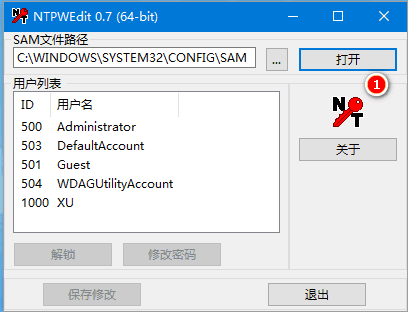
5. Sélectionnez le nom d'utilisateur dont vous souhaitez effacer le mot de passe et cliquez sur [Modifier le mot de passe]. Ensuite, une boîte de dialogue apparaîtra. Entrez deux fois le même nouveau mot de passe et cliquez sur [OK], ou laissez-le vide pour supprimer le mot de passe.
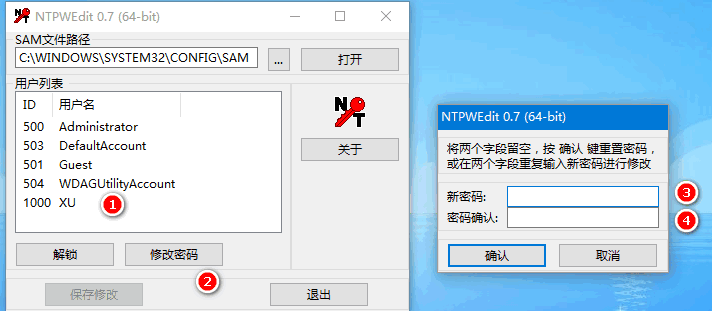
6. Enfin, après avoir cliqué sur [Enregistrer les modifications], débranchez la clé USB et redémarrez l'ordinateur. À ce moment, vous pouvez saisir le mot de passe que vous venez de saisir pour accéder au système informatique.
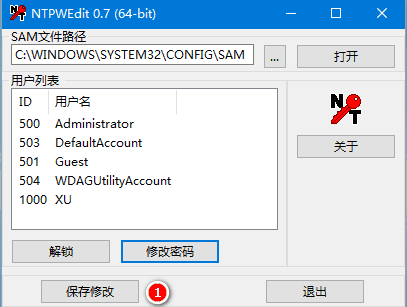
Ce qui précède est la méthode pour supprimer le mot de passe de démarrage win7 en ouvrant l'outil de suppression de mot de passe dans le système USB pe. Les amis dans le besoin peuvent se référer au didacticiel pour l'utiliser.
Ce qui précède est le contenu détaillé de. pour plus d'informations, suivez d'autres articles connexes sur le site Web de PHP en chinois!

Outils d'IA chauds

Undresser.AI Undress
Application basée sur l'IA pour créer des photos de nu réalistes

AI Clothes Remover
Outil d'IA en ligne pour supprimer les vêtements des photos.

Undress AI Tool
Images de déshabillage gratuites

Clothoff.io
Dissolvant de vêtements AI

Video Face Swap
Échangez les visages dans n'importe quelle vidéo sans effort grâce à notre outil d'échange de visage AI entièrement gratuit !

Article chaud

Outils chauds

Bloc-notes++7.3.1
Éditeur de code facile à utiliser et gratuit

SublimeText3 version chinoise
Version chinoise, très simple à utiliser

Envoyer Studio 13.0.1
Puissant environnement de développement intégré PHP

Dreamweaver CS6
Outils de développement Web visuel

SublimeText3 version Mac
Logiciel d'édition de code au niveau de Dieu (SublimeText3)




